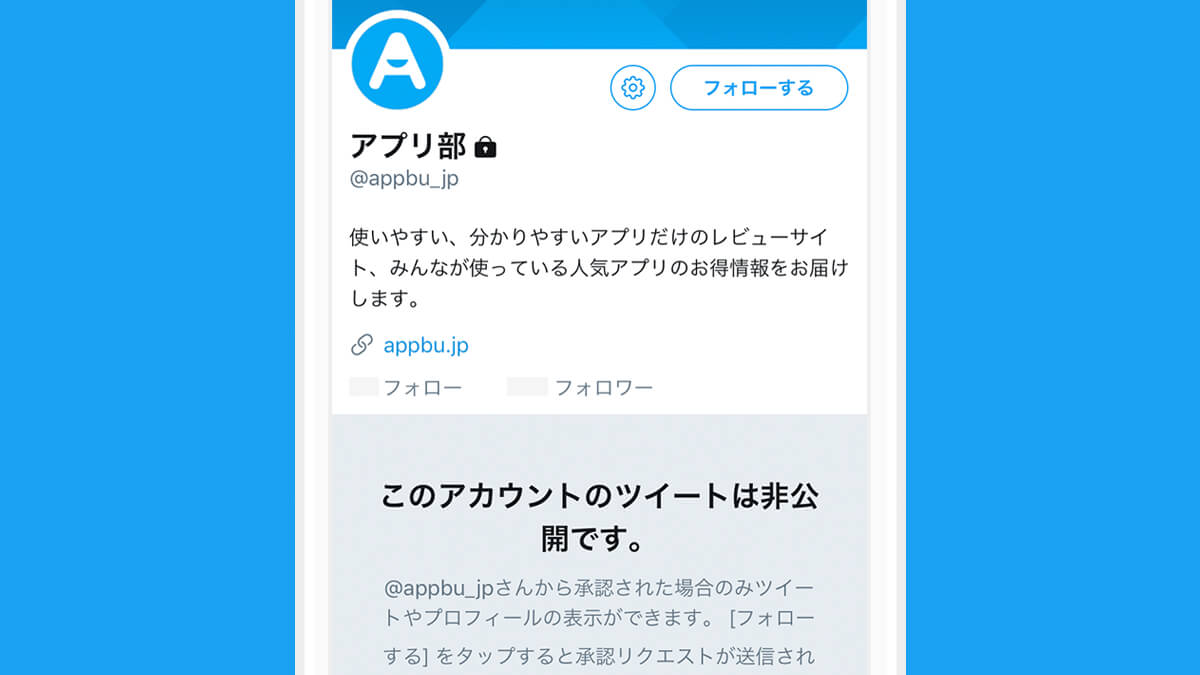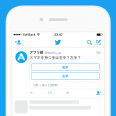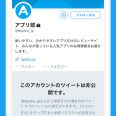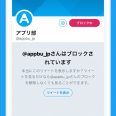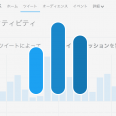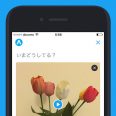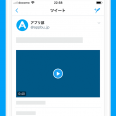Twitterでアカウントに鍵を付ける(非公開)にする方法をご紹介します。iPhone/iPadアプリ、Androidアプリ、パソコンの場合、それぞれ方法が異なります。それぞれのデバイス毎にご紹介いたします。特にTwitterアプリは、複数のアカウントの切り替えが簡単ですので、自分も鍵アカを作ってみたい、と考えている方に、参考にしていただければと思います。
鍵とは?
アカウントを非公開にすることです。
ただし下記注意点があります。
- 現在のフォロワーには、今後もツイートが表示されます。※表示したくない場合は、ブロックする必要があります。
- 非公開のツイートで共有した画像や動画のリンクをフォロワーが再度共有した場合は、そのリンクは非公開にならず、誰でも見ることができます。
以前は、変更後のツイートのみが非公開になるというものでしたが、現在は、過去ツイート含めて全て非公開になるようになりました。
鍵を付ける前のフォロワーに表示したくない場合は、ブロックする必要があります。こちらの記事「Twitterで「ブロック」する?されている?やり方・確認・解除の方法」をご確認ください。
では、早速、それぞれのデバイス毎に、その方法を見ていきましょう。
iPhone/iPadアプリの場合
以前は、iPhone/iPadアプリからはできませんでしたが、現在は鍵を付けることができます。30秒で終わります。
1.iPhoneアプリを立ち上げて、プロフィール画像をタップするか、横にスライドして、メニュー画面を表示します。
2.「設定とプライバシー」をタップします。
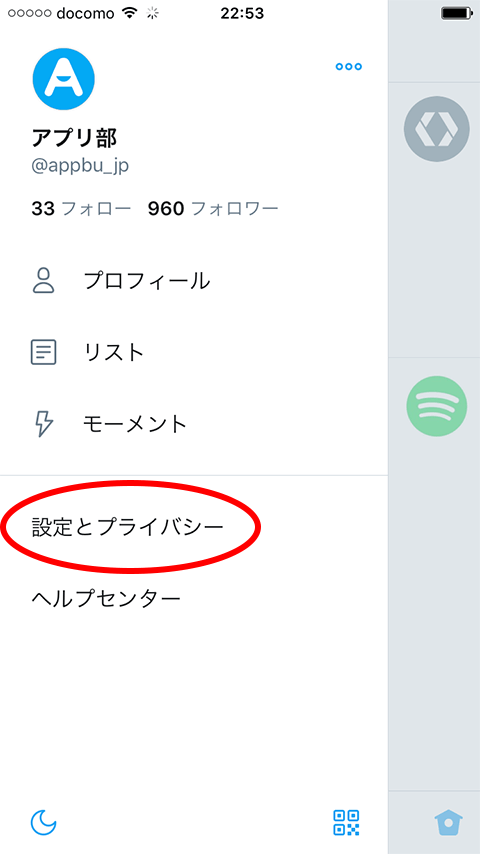
3.設定とプライバシー画面が開くので、「プライバシーとセキュリティ」をタップ。
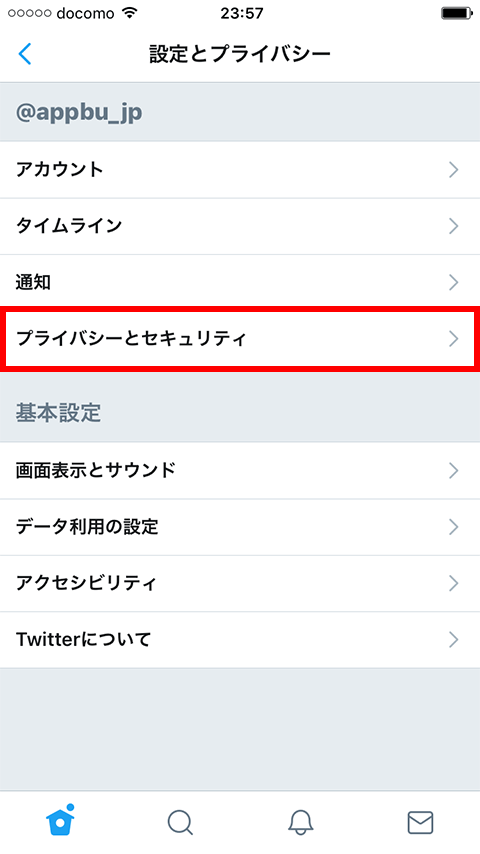
4.上部にある「ツイートを非公開にする」のチェックボックスをON(緑色)にします。
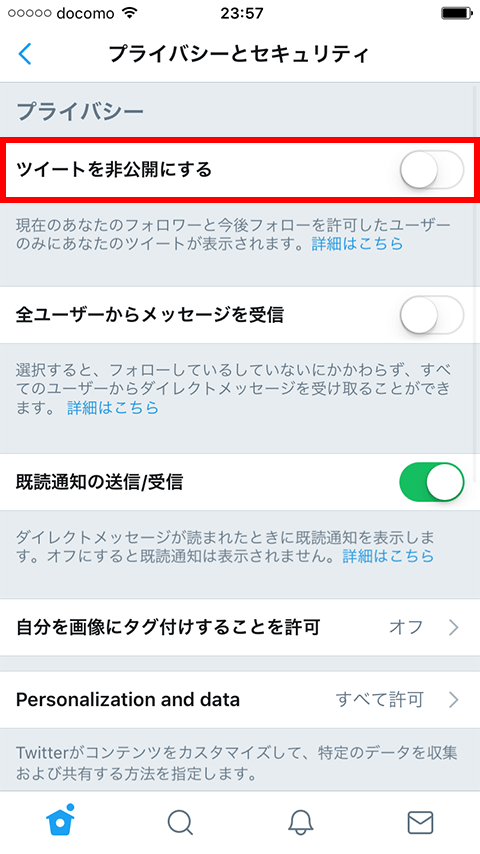
5.これで設定完了です。
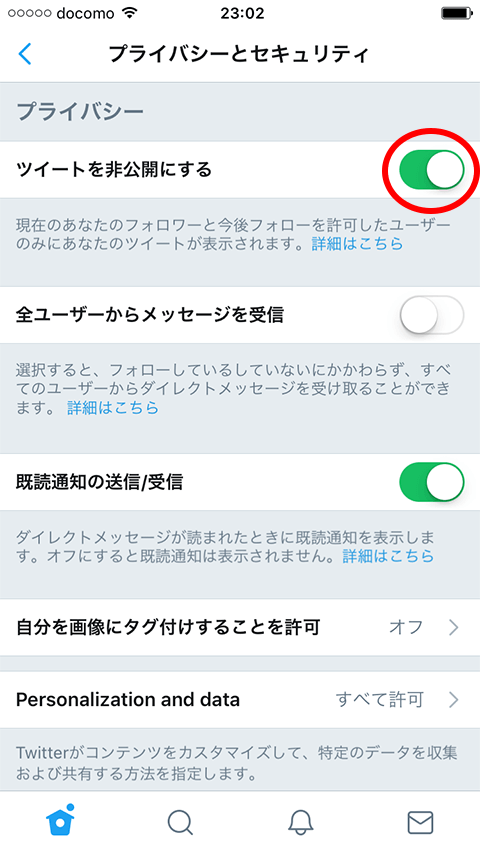
6.プロフィール画面に戻ると、無事ユーザー名の横に(黒い)「鍵マーク」が付いています。
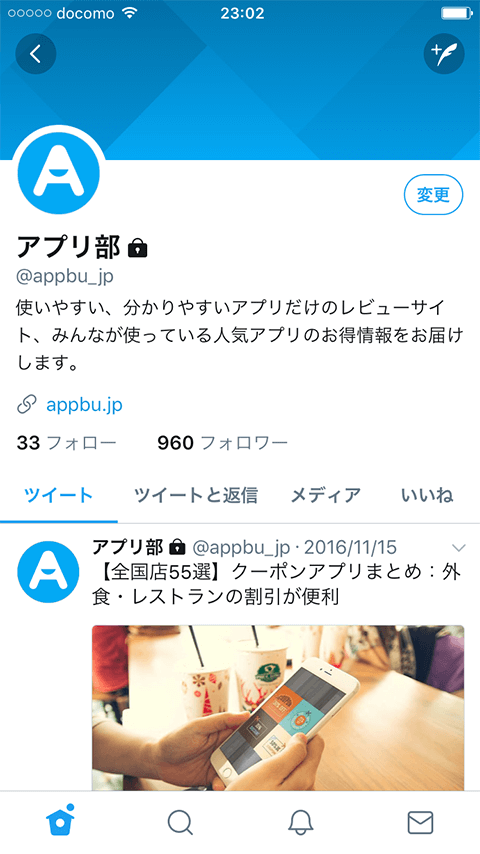
※フォロワー以外の人はこのような画面になり、ツイートを見ることはできません。とても簡単ですね♪
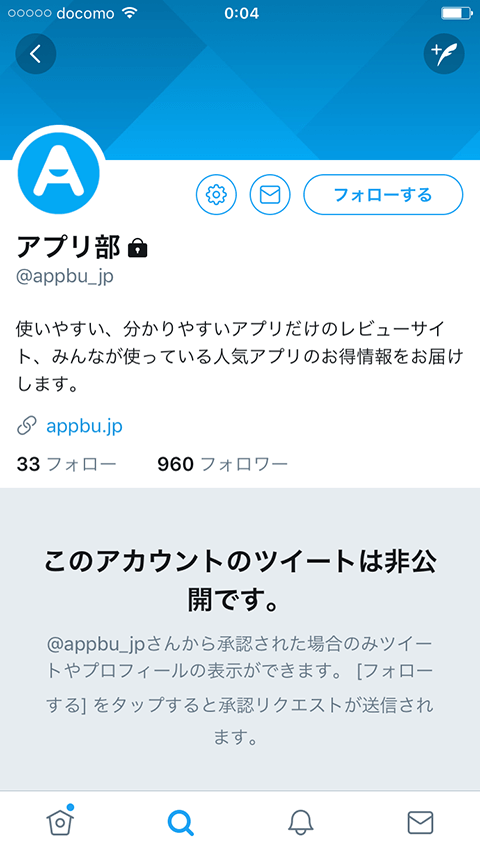
※もし、アプリからの操作が上手くいかない場合は、次に記載するウェブから行う方法もありますので、お試しください。
ウェブの場合
Safari(ブラウザ)よりTwitterにログインして設定を行います。
1.Safari(ブラウザ)よりTwitterにログイン。
2.プロフィール画像をタップして、メニュー画面を表示します。
3.「設定とプライバシー」をタップします。
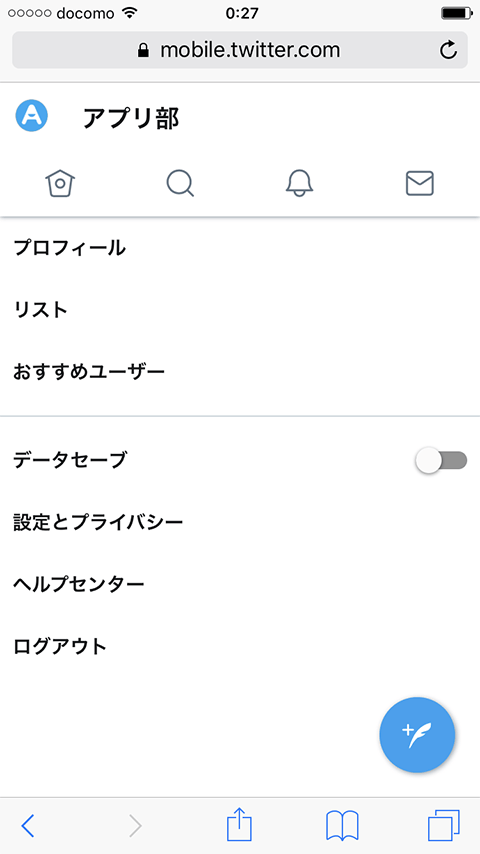
4.設定画面が開くので、「プライバシーとセキュリティ」をタップ。
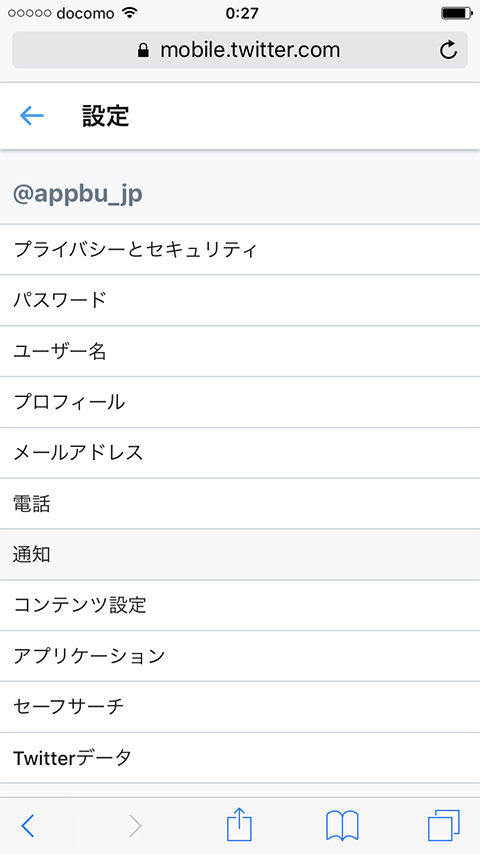
5.上部にある「ツイートを非公開にする」のチェックボックスをONにします。
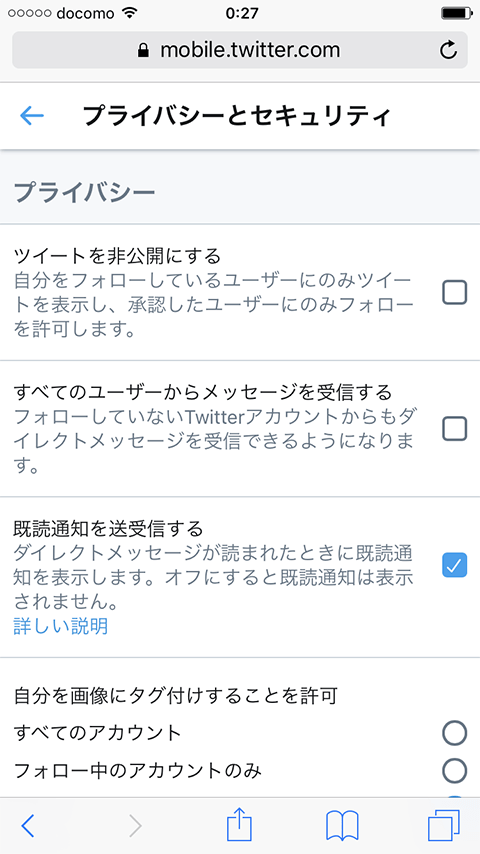
6.これで設定完了です。
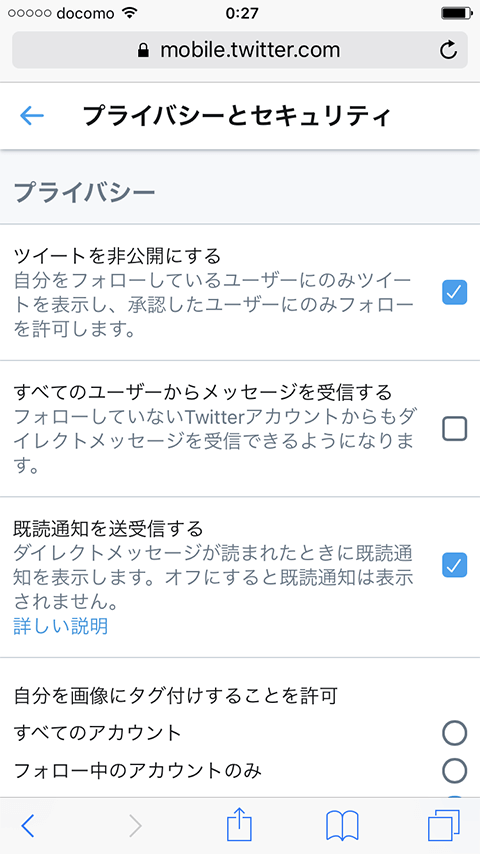
7.プロフィール画面に戻り、無事ユーザ名の横に(黒い)「鍵マーク」が付いていれば完了です。
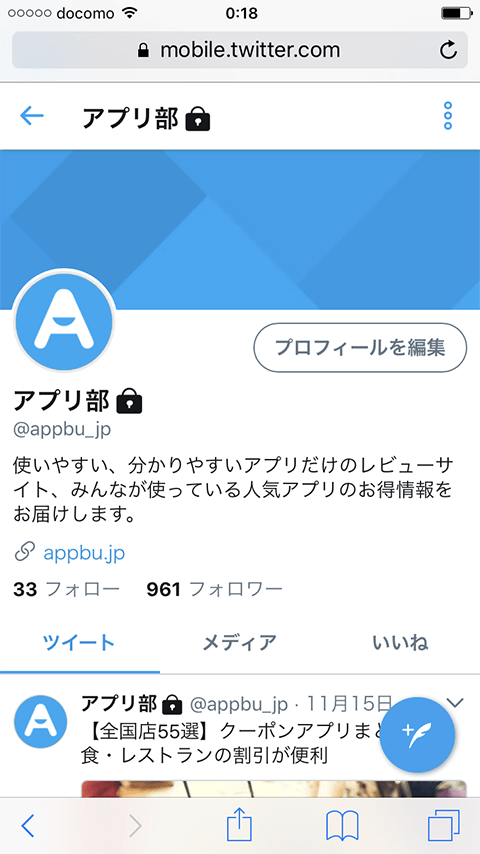
Androidアプリの場合
アプリから設定ができます。30秒で終わります。
1.Androidアプリを立ち上げて、プロフィール画像をタップするか、横にスライドして、メニュー画面を表示します。
2.「設定とプライバシー」をタップします。
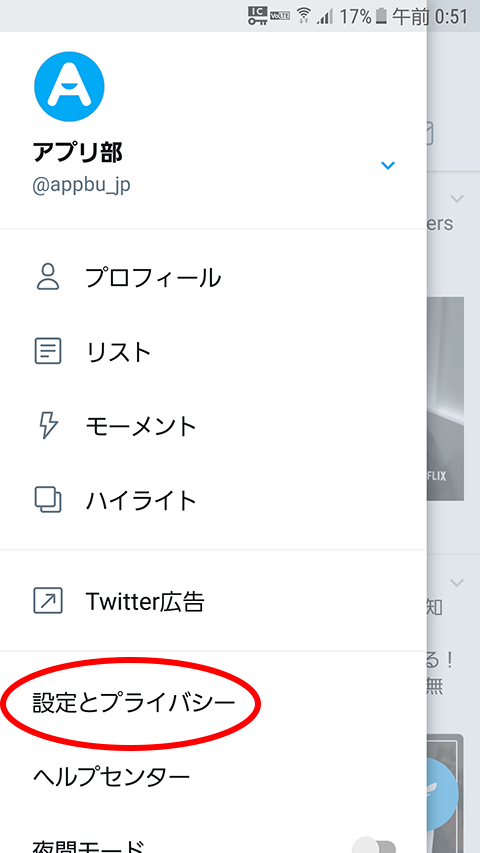
3.設定とプライバシー画面が開くので、「プライバシーとセキュリティ」をタップ。
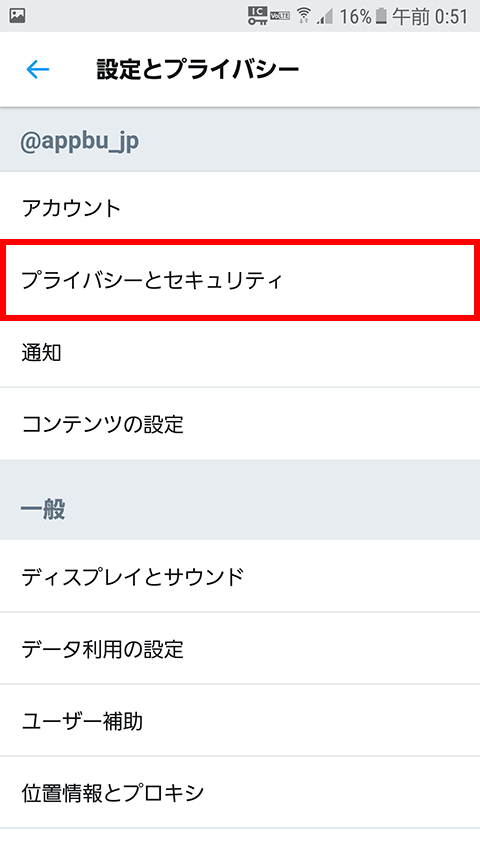
4.上部にある「ツイートを非公開にする」のチェックボックスをONにします。

5.これで設定完了です。
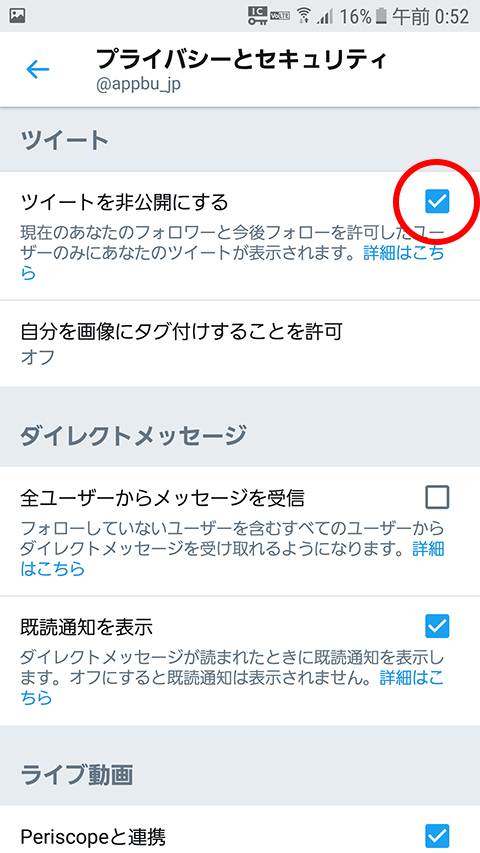
6.プロフィール画面に戻ると、無事ユーザー名の横に(黒い)「鍵マーク」が付いています。
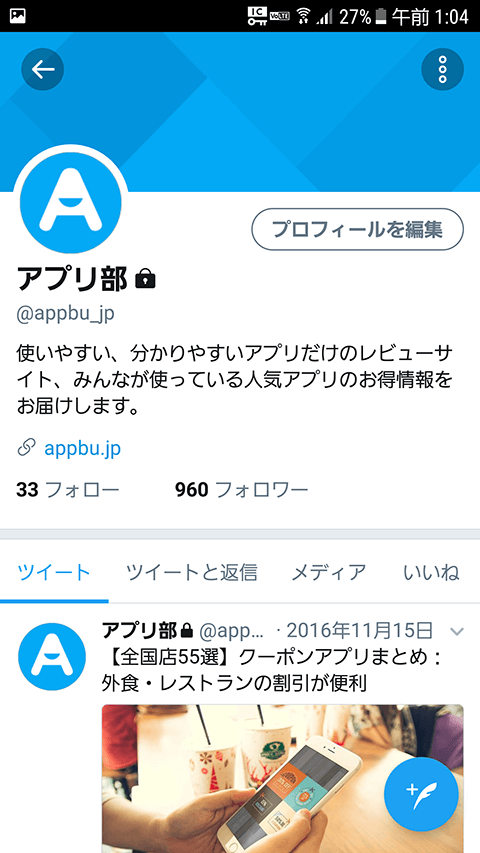
※フォロワー以外の人はこのような画面になり、ツイートを見ることはできません。とても簡単ですね♪
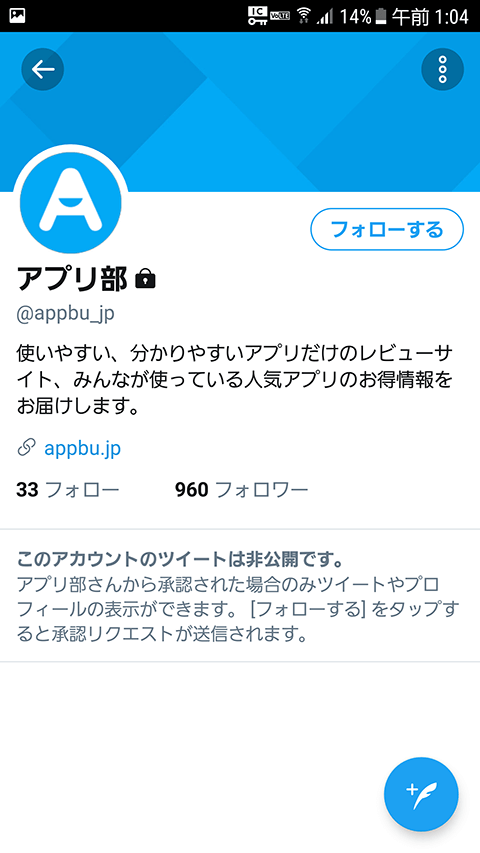
パソコンの場合
とても簡単です。30秒で終わります。
1.パソコンからTwitterにアクセスして、ログインします。
2.右上のプロフィール画像をクリックし、ドロップダウンメニューから「設定とプライバシー」をクリックします。

3.左のサイドメニュー(ユーザ名の下にある、リスト)より、「プライバシーとセキュリティ」をクリックします。
4.画面上部「プライバシー」>「ツイートの公開設定」より、「ツイートを非公開にする」をONにし、画面下部の「変更を保存」ボタンをクリックします。
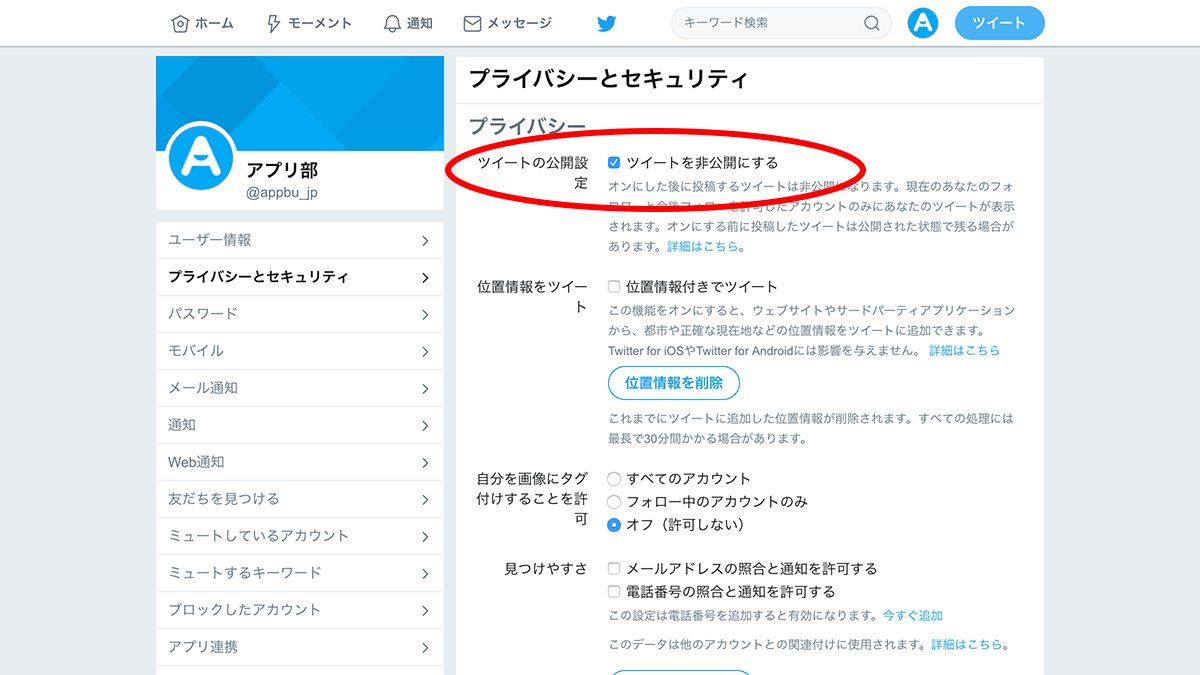
5.パスワードを入力し、「変更を保存」をクリックすれば、設定完了です。
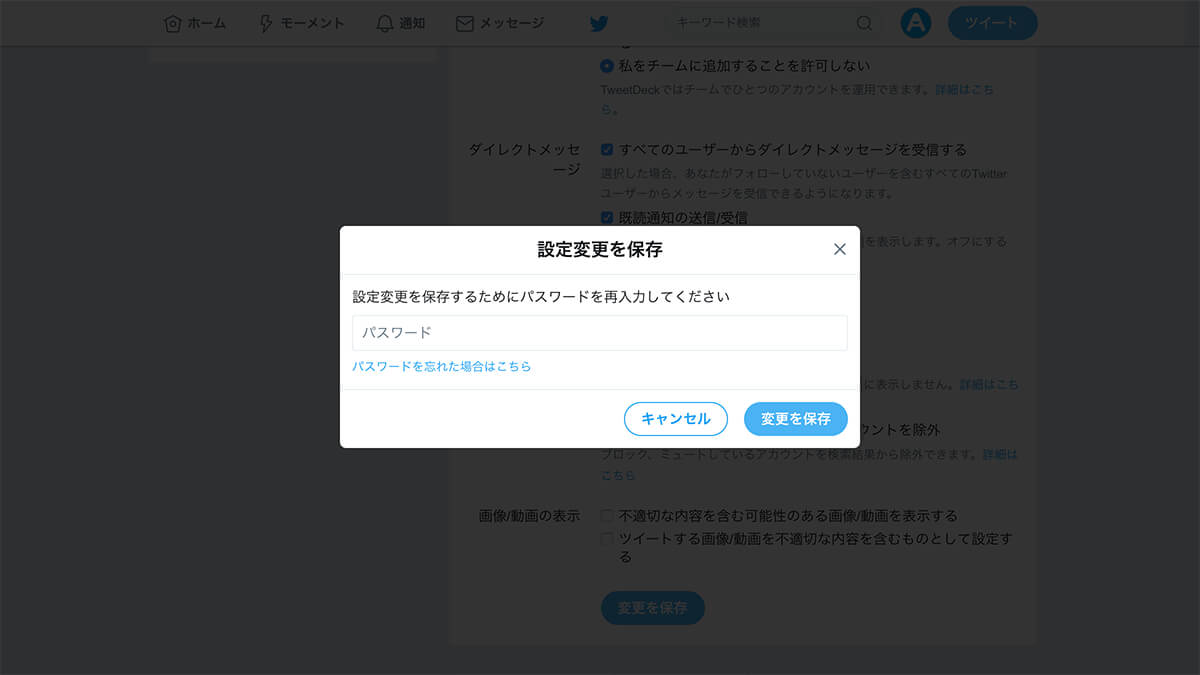
6.プロフィール画面に戻り、無事ユーザ名の横に(黒い)「鍵マーク」が付いていれば完了です。とても簡単ですね♪
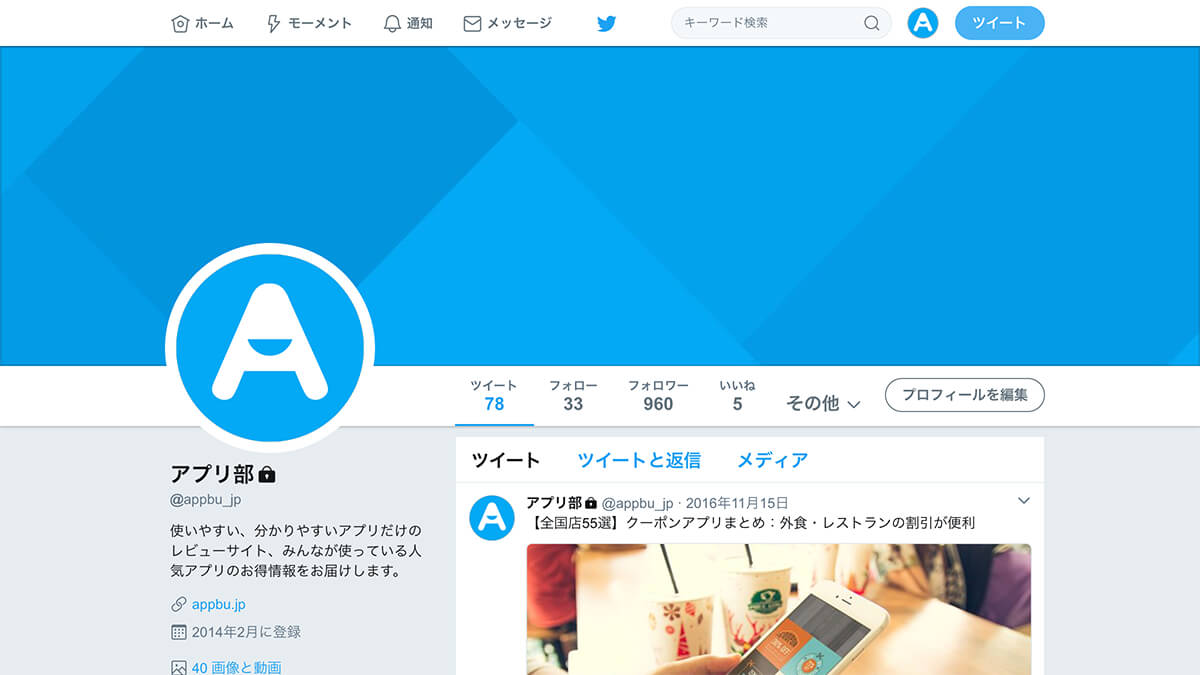
まとめ
Twitterの鍵の付け方は、このように、デバイスによって若干操作方法が異なりますが、以前は対応していなかったiPhone/iPadアプリも対応し、とても簡単にできるようになりました。
- Androidアプリは、異様に簡単です。パスワード入力も求められません。
- iPhone/iPadも、アップデートによって、異様に簡単になりました。
- パソコンは、上記ステップ通りすすめば、簡単に設定できます。
以前は、iPhone/iPadアプリからは設定できずに、ウェブからしか鍵を付けることができなかったり、設定を変更した後のツイートのみが非公開になるというものでしたが、現在ではどのデバイスからでも、とても簡単に鍵を付けることができるようになりました。
自分も鍵アカを作ってみたい、と考えている方に、是非、参考にしていただければと思います。